Ako nastaviť predvolené pripomenutia úloh pre program Outlook 2010

Políčko Pripomenutie nie je predvolene začiarknutépri vytváraní úlohy v programe Outlook 2010 sa tiež v časových a časových rámcoch zobrazí šedá „žiadna“ a nie časová. Chystáme sa to napraviť a priradiť predvolený čas.
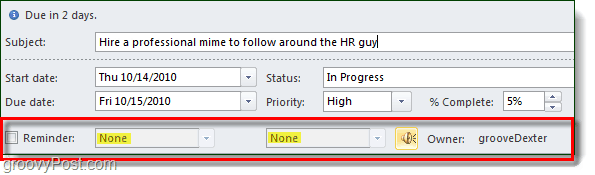
Krok 1
V programe Outlook 2010 kliknite na súbor stuha a vybrať možnosti.
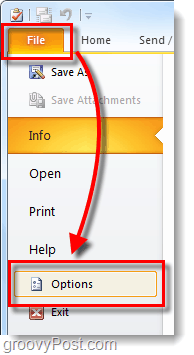
Krok 2
kliknite na úlohy tab a check políčko označené SeT pripomienky k úlohám s termínom splatnosti.
Kým ste tu, môžete tiež zmeniť predvolené nastavenie reminder čas, ktorý sa objaví pri vytváraní úloh. Štandardne je nastavená na 8:00.
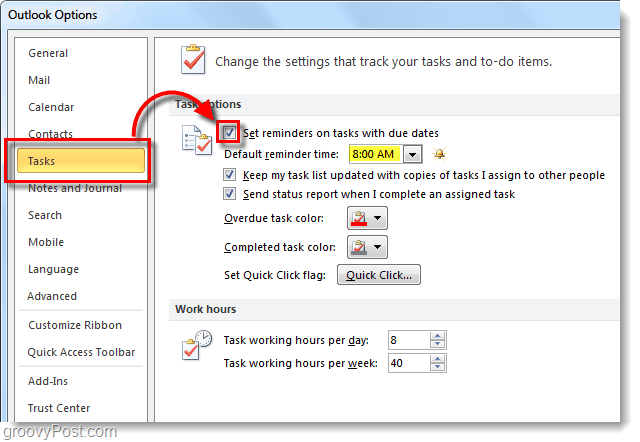
Hotový!
Teraz, keď vytvoríte úlohy v programe Outlook 2010, pripomienka bude automaticky skontrolovaný a nastavený napredvolený čas od kroku 2. Pomôže vám to zapamätať si pripomenutie svojich úloh, ale môže byť tiež užitočné ako denné pripomenutie, ak ho nastavíte na čas, ktorý zvyčajne začína váš pracovný deň.
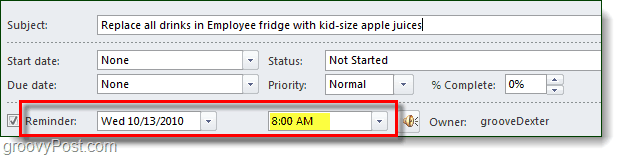










Zanechať komentár